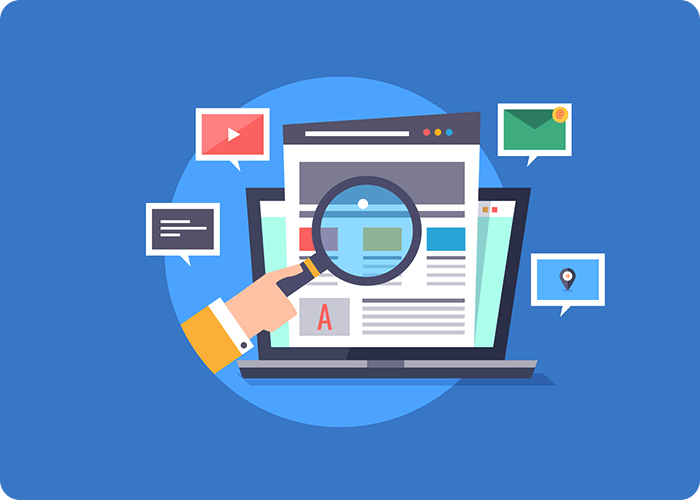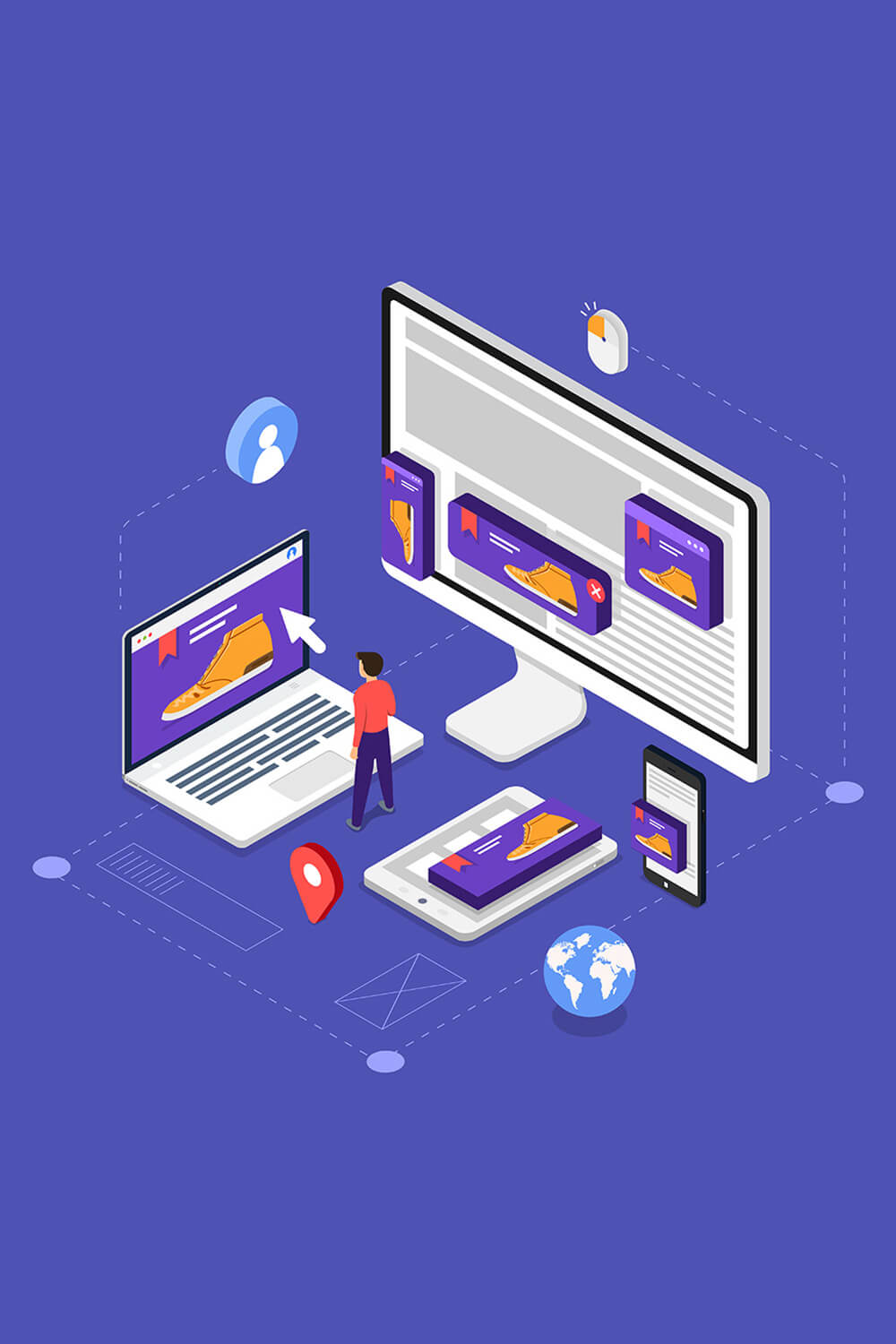E-İmza Nasıl Alınır?
Bu makalemizde Şahıs Şirketi e-faturaya nasıl başvuru yapılacağını anlatacağız. Sizde bu sorunun cevabını arıyorsanız çok doğru yerdesiniz hemen size anlatalım. Şahıs Şirketi e-Fatura başvurusu yapması için öncelikle şahsın bir e-imza sahibi olması gerekmektedir. Çünkü e-faturaya e-imza ile başvuru yapmak zorundasınız. Bütün illerde e-imza satışı yapan firmalar mevcuttur. E-imza başvurusu yapacak kişinini bizzat kendisinin başvuruda bulunması zorundadır. Noter onaylı vekaletname ile vekili tarafından da başvuru yapılabilir. Vekaletnamede “vekil olan şahsın e-imza başvurusunda bulunmaya, e-imzayı teslim almaya, e-imzanın şifresini almaya ve kullanmaya yetkilidir” şeklinde bir ibare yazılmak zorundadır.
Bilgisayarınıza E-imza Programı ve Java Kurdunuz mu?
Artık bir e-imzanız varsa Şahıs Şirketi E-Faturaya Nasıl Başvurur? Adım adım anlatalım. öncelikle bilgisayarınıza java programını indirin ( https://www.java.com/tr/ ) ve kurun.
Farklı marka e-imzalar farklı farklı programlar ile çalışmaktadır. Sahip olduğunuz e-imzanın ilgi internet sitesine giderek e-imzanızın programını yükleyiniz.
Gelir İdaresi Başkanlığı İmzalama Aracı (websocet) indirin
Öncelikle gelir idaresi başkanlığının imzalama aracı indirmeniz gerekmektedir indirme linki—> https://ebelge.gib.gov.tr/EFaturaWebSocket/EFaturaWebSocket.jnlp
İndirilen dosyaya (EFaturaWebSocket) tıkladığınızda öncelikle java programı açılacak. İlk açılan pencerede eğer sorarsa ” later” a tıklayın devamında yine sorarsa “run” a tıklayın.
java açılmaya çalışırken bilgisayarınızda yeni bir internet sayfasının açıldığını ve adres bölümünde “ https://localhost:8543/ “ yazıyorsa doğru yoldasınız endişelenmeyin. Şahıs Şirketi E-Faturaya Nasıl Başvurur? a devam ediyoruz.
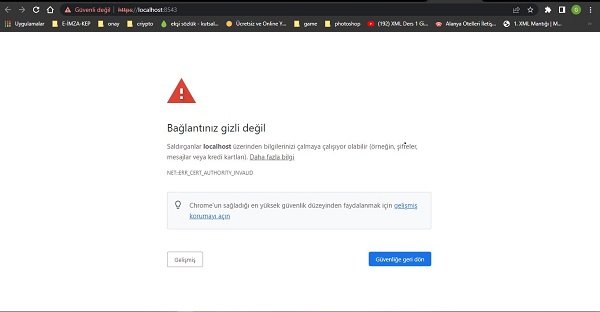
Eğer açılan sayfa chormeden başka bir tarayıcıda açıldıysa javayı ve açılan sayfayı kapatmayın. Adres bölümündeki “https://localhost:8543/” adresi kopyalayın. Chorme da yeni bir sayfa açın kopyalamış olduğunu “https://localhost:8543/” adresini buranın adres bölümüne yapıştırın. Sonra açılan sayfanın ortasında uyarı yapılarak “BAĞLANTINIZ GİZLİ DEĞİLDİR” uyarısı çıkacak yine endişelenmeyin doğru yoldasınız. “BAĞLANTINIZ GİZLİ DEĞİLDİR” yazısının altında “GELİŞMİŞ” seçeneğine tıklayın “localhost sitesine ilerle (güvenli değil)” linki çıkacak ona tıklayarak devam edin.
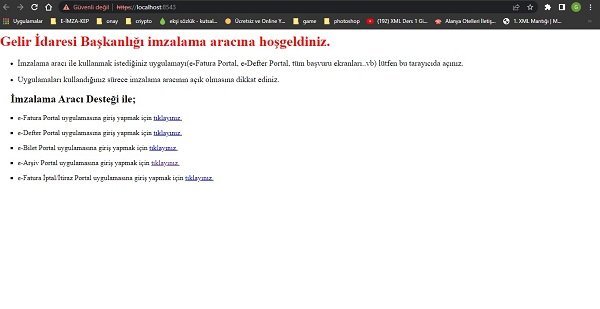
Sizi “ GELİR İDARESİ BAŞKANLIĞI İMZALAMA ARACINA HOŞGELDİNİZ” ekranı çıkacak çok iyi ilerliyorsunuz ama daha bitmedi. Devamında bu sayfaya dokunmadan yeni bir sekme daha açarak “ https://portal.efatura.gov.tr/efaturabasvuru/ “ adresine gidin.
Açılan yeni ekrandaki formda sadece başında yıldızlı olan yerleri doldurmanız yeterli olacaktır.
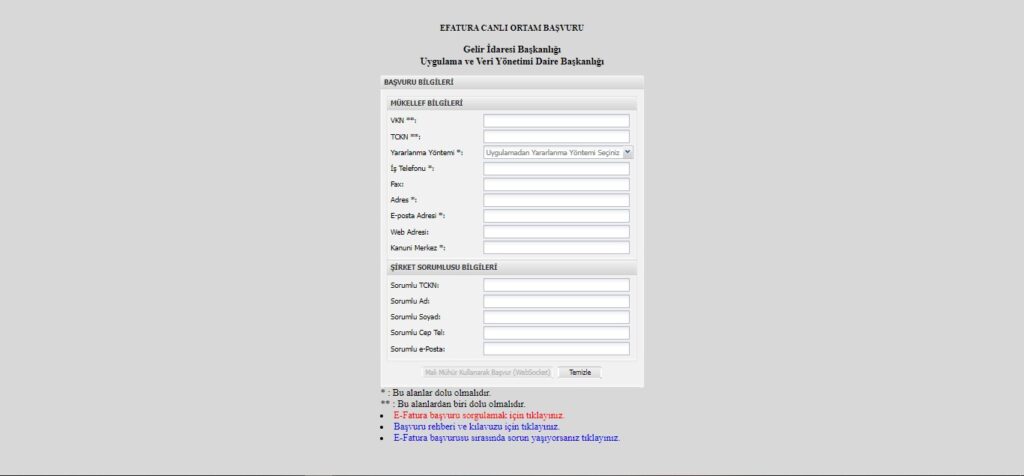
Bitmedi şahıs şirketi e-faturaya nasıl başvurur a devam ediyoruz. Formu doldurduktan sonra formun altında ” Mali Mühür Kullanarak Başvur(websocket)” tıklayın Altta simge durumundaki java öne gelmezse siz tıklayın açılan pencerde önce tanımlaya tıklayın
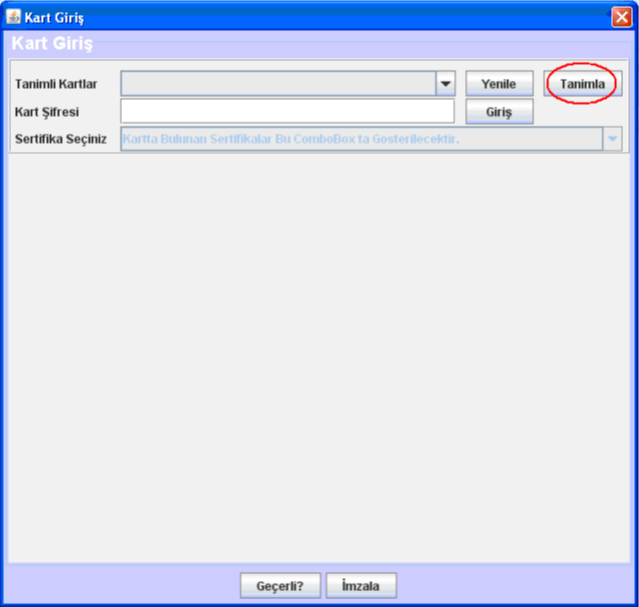
“C:\Windows\System32\eTPKCS11.dll “dosya yoluna gidin ve eTPKCS11.dll ye tıklayın bu dosya yoluna isim vermenizi isteyecek sistem sizde herhangi bir isim verebilirsiniz. Devamında tanımlama işleminde vermiş olduğunuz isme tıklayın hemen altında bulunan satıra da e-imzanızın şifresini girin ve “GİRİŞ” e tıklayın. İşlem yaptınız sayfaya e-imzanızın sertifika bilgileri geldiyse an alt tarafta “İMZALA” ya tıkladığınızda birkarç saniye içerisinde “BAŞVURU TALEBİNİZ ALINMIŞTIR EVRAK NUMRANIZ ….”
Yazısını Görüyorsanız TEBRİKLER artık e-fatura mükellefisiniz
Firmanızın bütün kalitesini ortaya koyacak tasarımlar için https://faturatasarim.com/tasarimlar/ sayfamızı ziyaret edin.